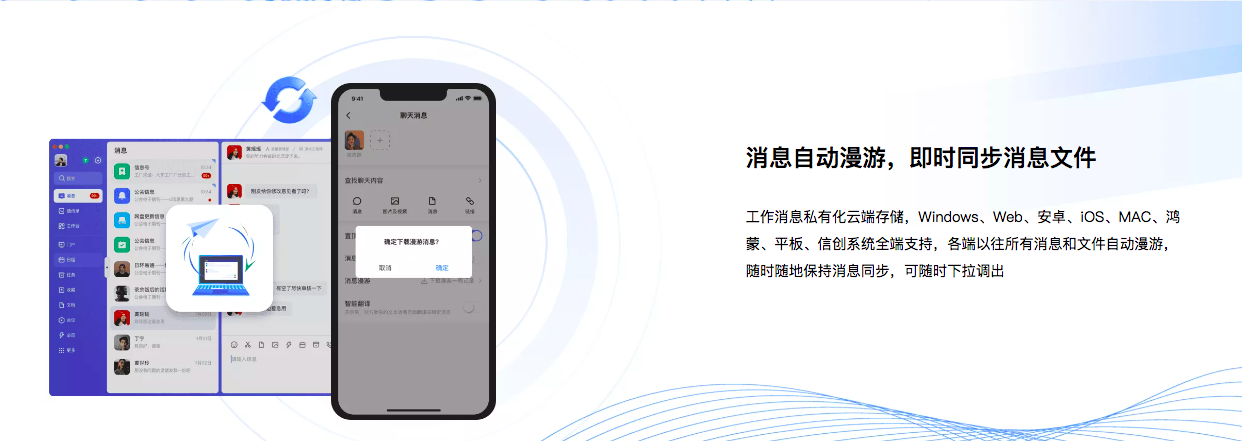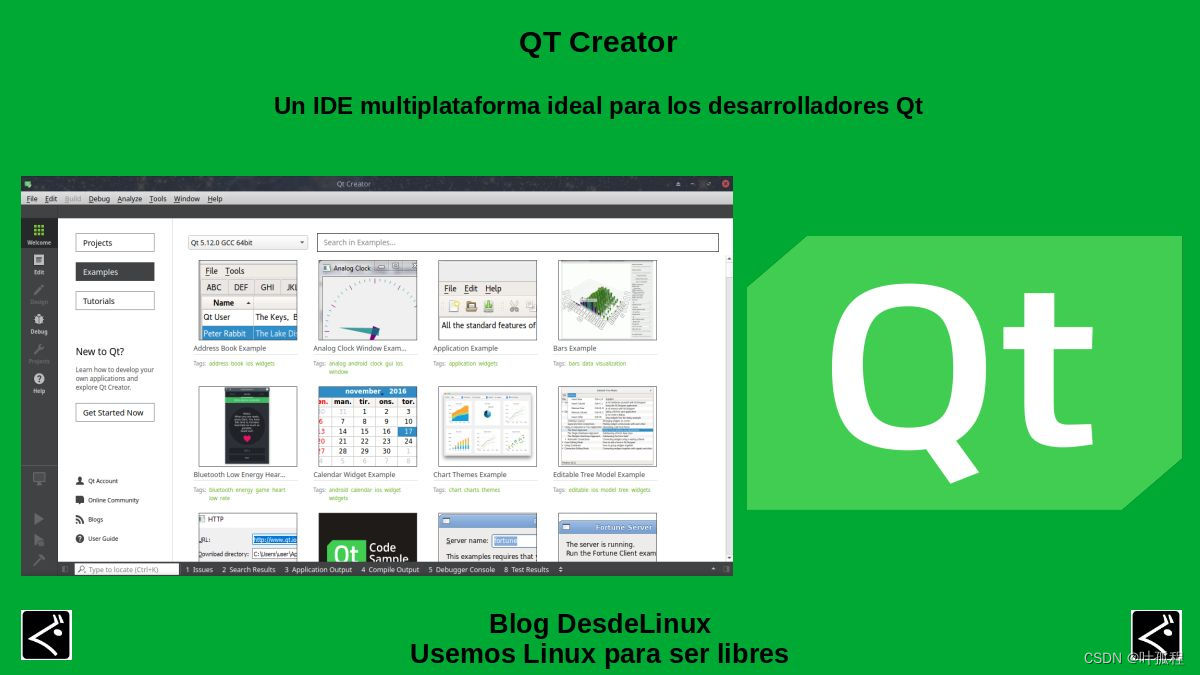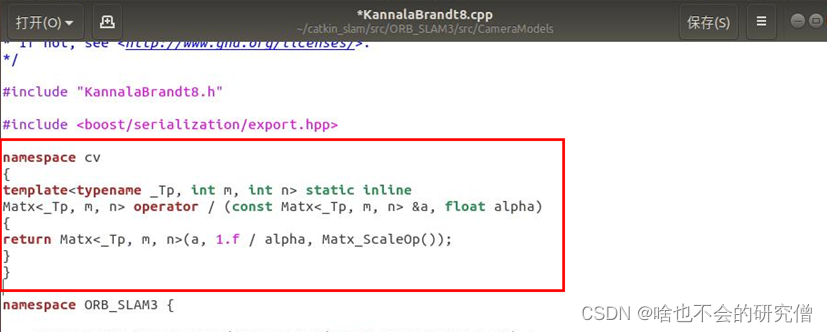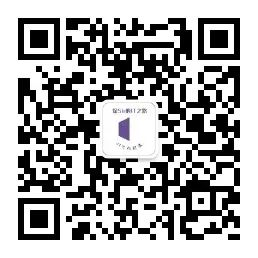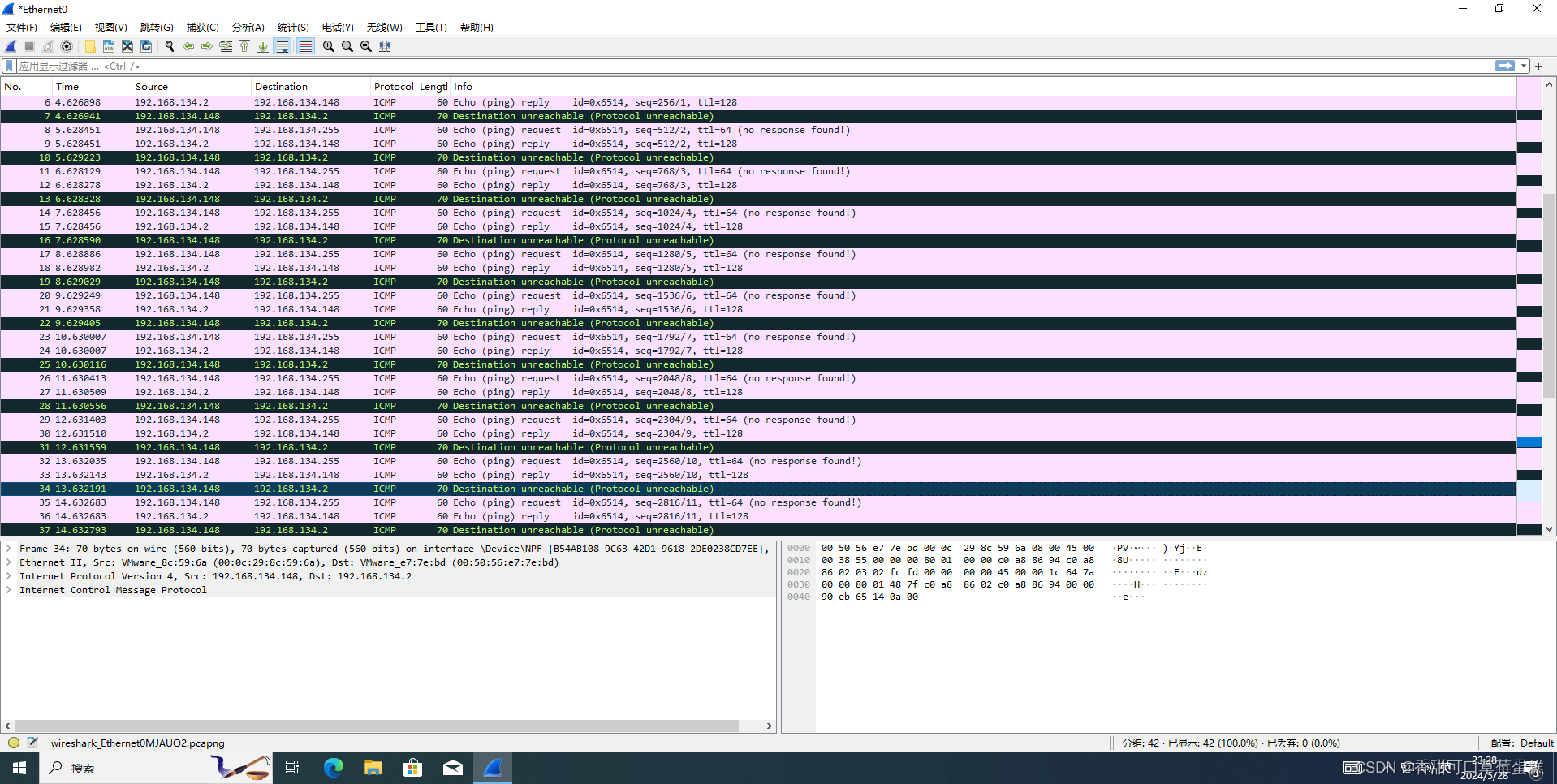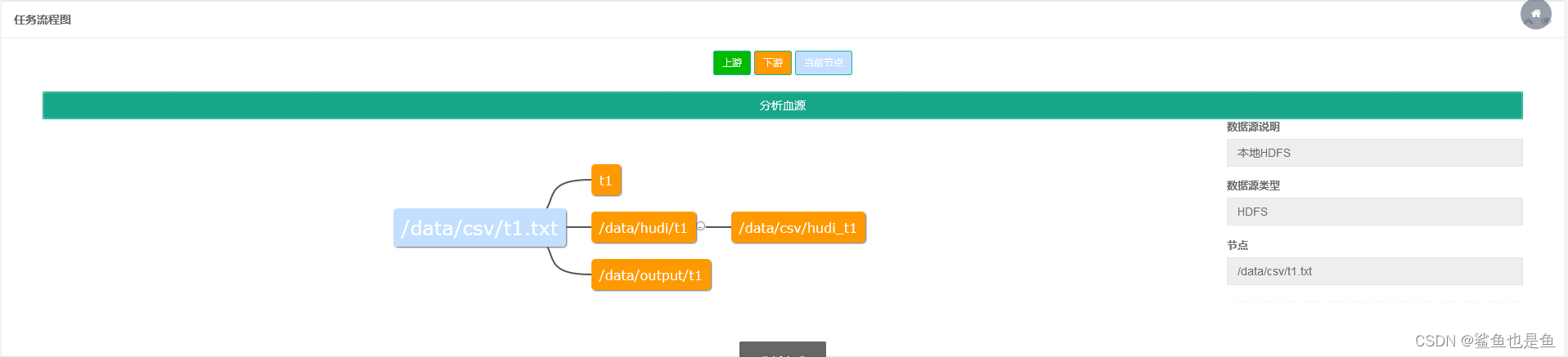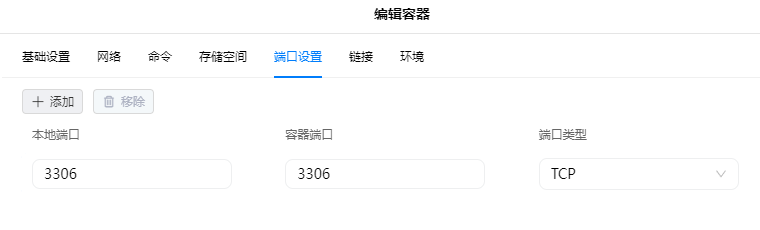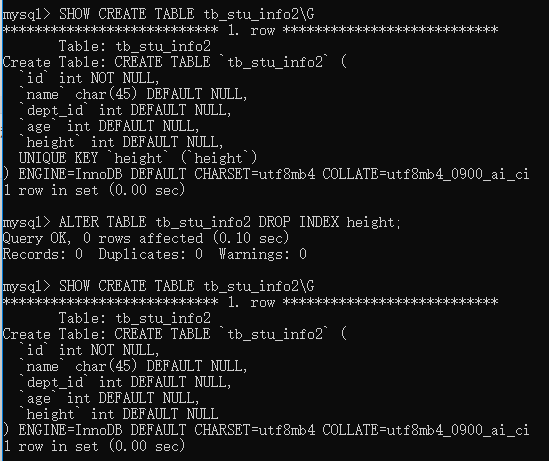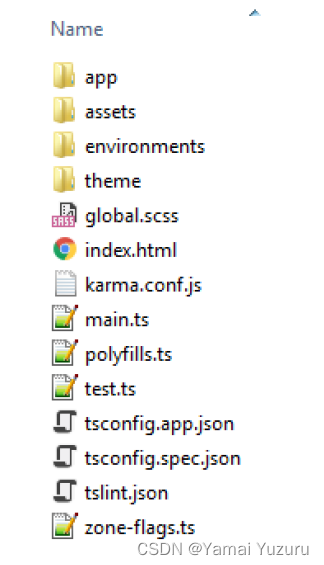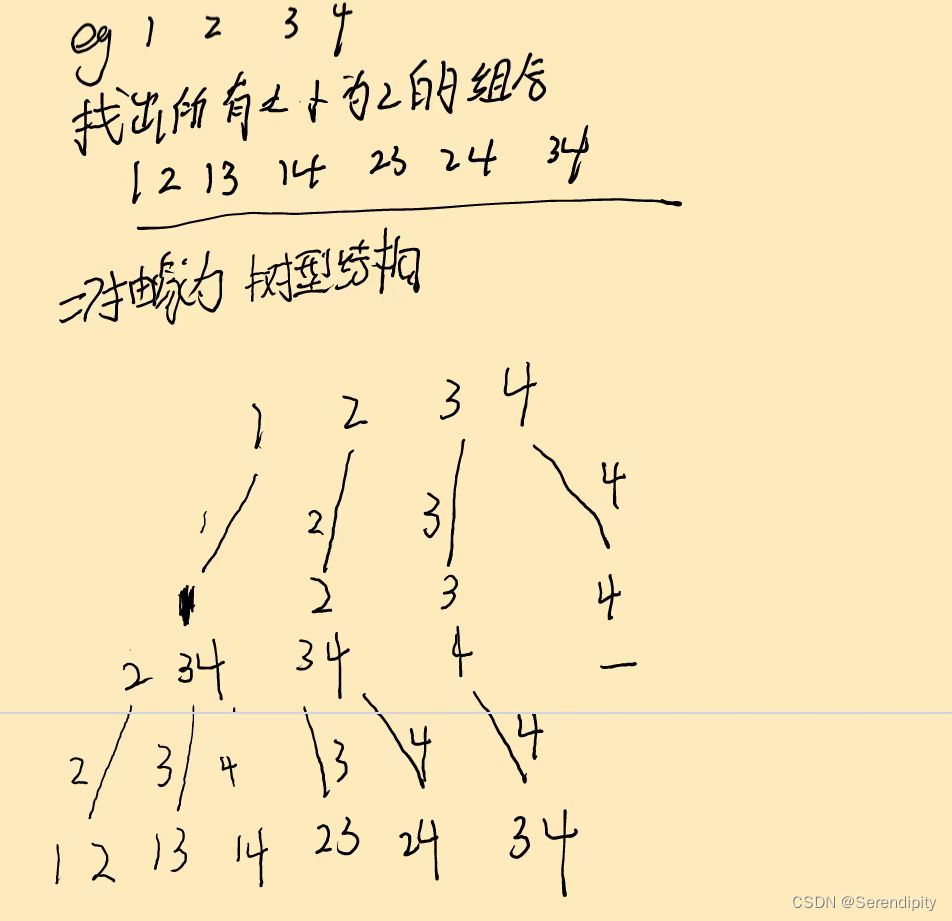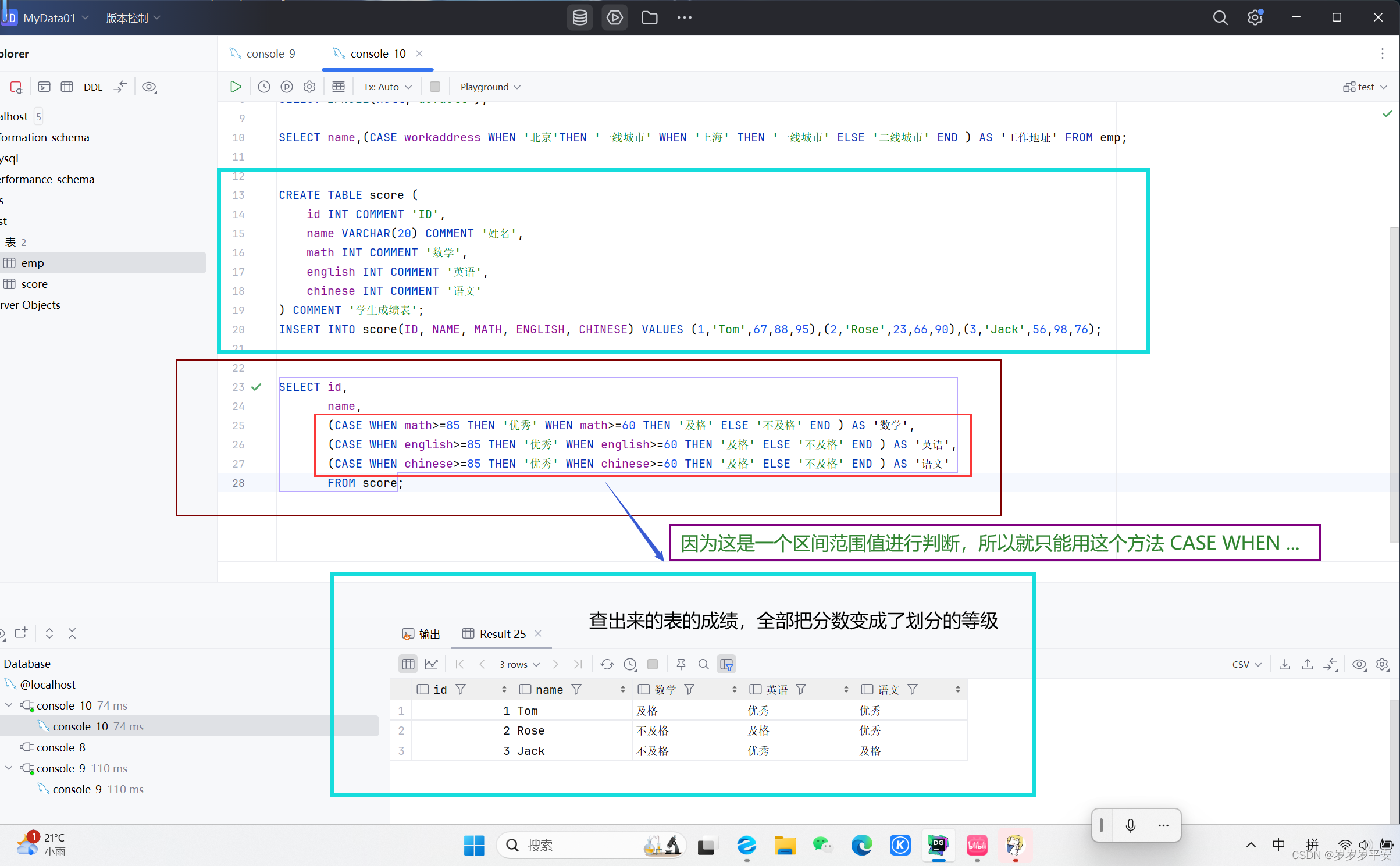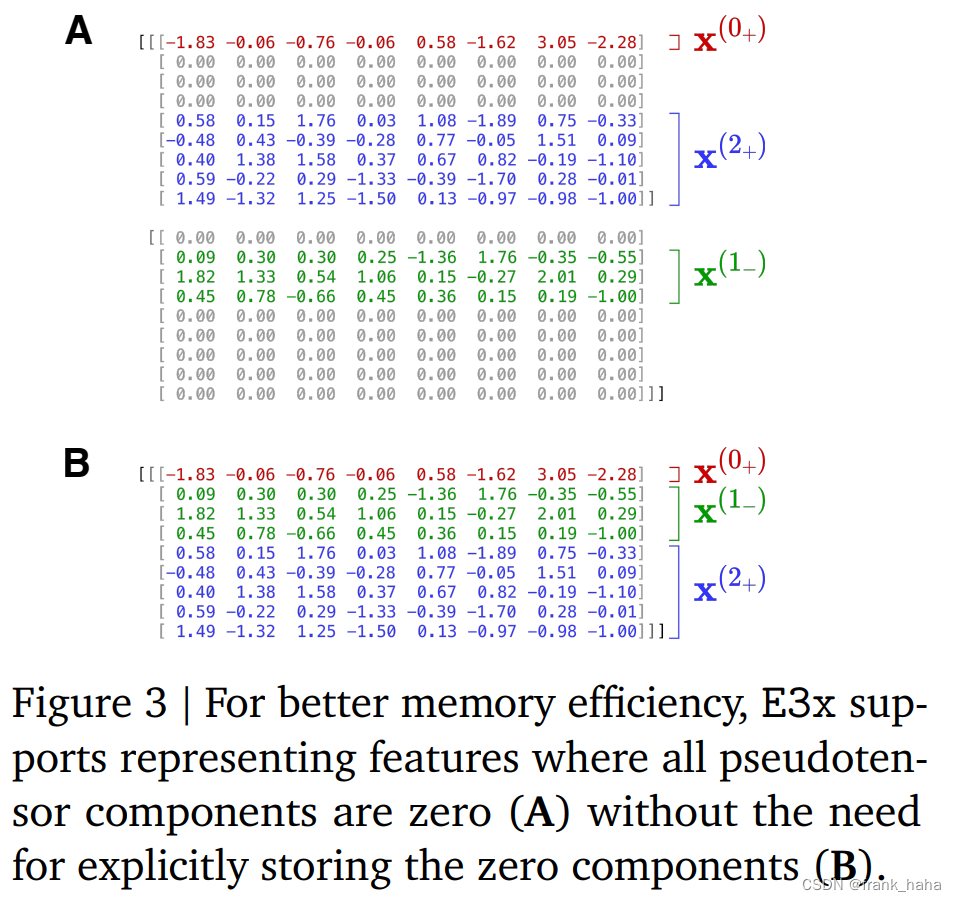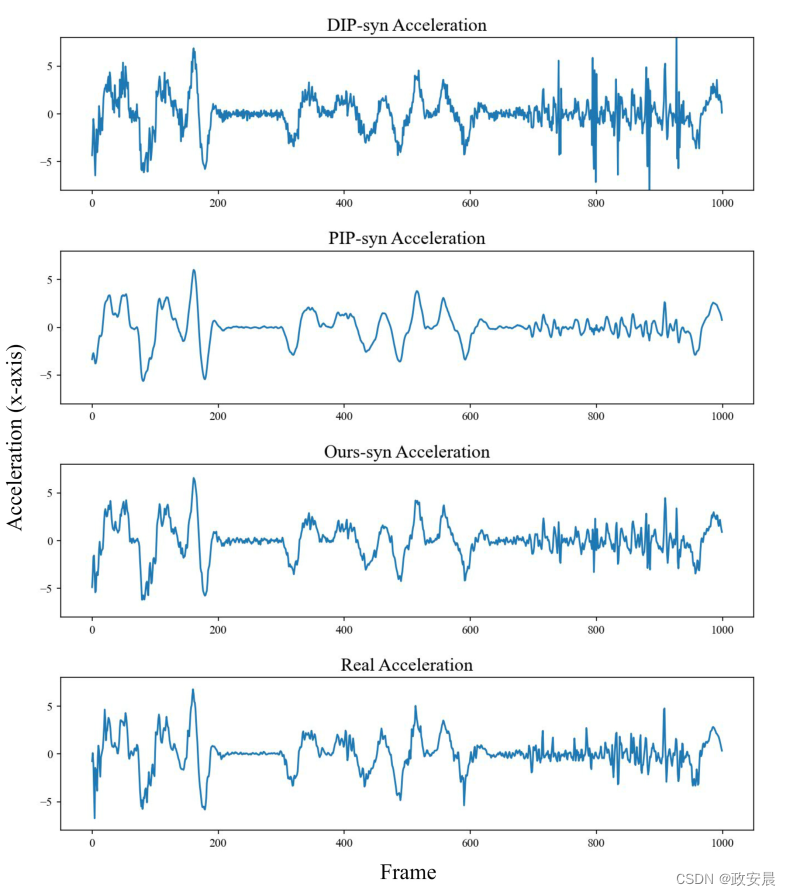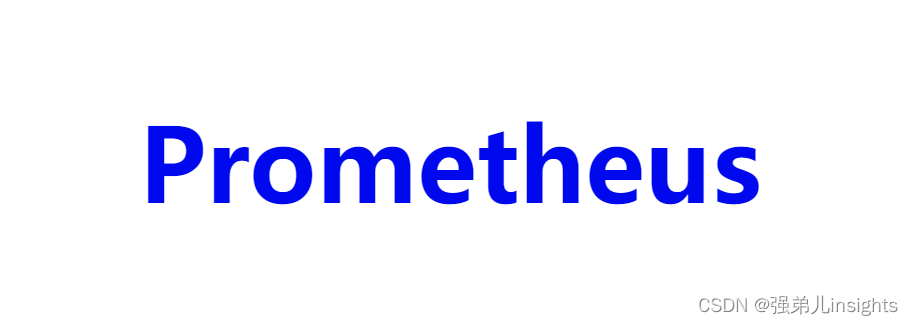
亲爱的读者们👋
欢迎加入【30天精通Prometheus】专栏!📚 在这里,我们将探索Prometheus的强大功能,并将其应用于实际监控中。这个专栏都将为你提供宝贵的实战经验。🚀
Prometheus是云原生和DevOps的核心监控工具,我们将从基础概念开始,逐步涵盖配置、查询、告警和可视化。💪
在接下来的30天里,我们将解锁Prometheus的实战技巧,通过案例和分享,助你深入理解其工作原理。📆
目标:30天后,你将熟练掌握Prometheus,为未来的项目挑战做好准备!💯
这是一段精彩旅程,期待你的加入!🎉
文章目录
- 一、graphite_exporter概述📘
- 二、安装graphite_exporter💾
- 2.1 访问graphite_exporter官方网站 🌐
- 2.2 选择适合的版本🔍
- 2.3 下载graphite_exporter⬇️
- 2.4 解压安装包📂
- 2.5 运行graphite_exporter🚀
- 三、graphite_exporter指标和配置详解📖
- 3.1 graphite_exporter_mapping
- 3.2 graphite_exporter.service
- 四、实战演练:生产环境搭建指南🔨
- 4.1 创建普通用户管理graphite_exporter👤
- 4.2 解压graphite_exporter.tar.gz📦
- 4.3 将graphite_exporter集成到Prometheus配置中✂️
- 4.4 更改graphite_exporter软件包名称✂️
- 4.5 编辑graphite_exporter.service文件📝
- 4.6 启动graphite_exporter.service🔌
- 4.7 查看服务是否正常启动🔍
- 相关资料下载地址📚
一、graphite_exporter概述📘
定义
graphite_exporter 是一个开源的组件或服务,其设计目的是接收通过 Graphite plaintext 协议发送的监控数据,并将这些数据转换为 Prometheus 可以理解的格式。简单来说,graphite_exporter 充当了一个转换桥梁,使得原本使用 Graphite 数据格式的系统能够与 Prometheus 监控系统集成。
功能
数据接收:graphite_exporter在指定的端口上监听传入的Graphite数据。当有其他系统或服务将监控数据发送到该端口时,graphite_exporter能够接收这些数据。
数据转换:graphite_exporter能够将接收到的Graphite数据格式(通常是使用plaintext协议传输的以点(.)分隔的度量标准)转换为Prometheus期望的exposition format(即Prometheus可以理解和抓取的格式)。这样,原本只能发送Graphite格式数据的系统或服务就能与Prometheus兼容。
指标映射:由于Graphite和Prometheus在指标命名和组织结构上有所不同,graphite_exporter通常提供映射功能,允许用户定义如何将Graphite的指标路径映射到Prometheus的指标名称和标签。这确保了转换后的数据在Prometheus中具有合适的结构和语义。
应用场景
监控系统集成:当企业已经存在基于Graphite的监控系统,并希望将其集成到Prometheus中时,Graphite Exporter扮演了桥梁的角色。它允许企业保留现有的监控数据源,同时利用Prometheus的强大功能进行数据分析和告警。
指标补充:在某些情况下,核心的Prometheus Exporter(如Node Exporter)可能不包含所有需要的监控指标。这时,Graphite Exporter可以用来补充这些缺失的指标,提供更全面的监控视图。
迁移与过渡:对于正在从Graphite迁移到Prometheus的组织,Graphite Exporter可以作为一个临时的解决方案,在迁移过程中确保数据的连续性和可比性。
二、安装graphite_exporter💾
注意事项和常见问题
1.环境配置:确保操作系统满足Graphite Exporter的要求。检查是否有足够的磁盘空间和内存。
2.依赖安装:确认已安装所有必要的依赖项,如合适的Python版本(如果Graphite Exporter是用Python编写的)。根据安装指南,预先安装可能需要的库或工具。
3.网络配置:确保服务器防火墙设置允许Graphite Exporter的监听端口(默认为9109)对外开放。如果Exporter将部署在云环境或受限制的网络中,请配置相应的网络策略和安全组规则。
4.配置文件:仔细检查配置文件,确保所有参数都正确设置,特别是映射关系(如果需要)。验证配置中的端口号、地址和其他相关设置是否与现有环境相匹配。
5.权限问题:确保运行Graphite Exporter的用户有足够的权限来访问必要的文件和目录。如果Exporter需要监听低于1024的端口,可能需要以root权限运行。
2.1 访问graphite_exporter官方网站 🌐
- 打开浏览器,访问graphite_exporter的官方下载页面,通常位于Prometheus官方网站的子目录下:https://github.com/prometheus/graphite_exporter/releases
2.2 选择适合的版本🔍
- 在下载页面,你将看到不同操作系统的graphite_exporter二进制包。根据你的操作系统选择适合的版本。例如,如果你使用的是Linux 64位系统,就选择graphite_exporter-0.15.0.linux-amd64.tar.gz(其中x.x.x是版本号)。
2.3 下载graphite_exporter⬇️
- 点击所选版本的下载链接,将graphite_exporter的二进制包下载到你的本地计算机。
2.4 解压安装包📂
- 将下载的graphite_exporter压缩包解压到你想要安装的目录。你可以使用命令行工具(如tar)来完成这个步骤。解压后,你将看到一个名为graphite_exporter-x.x.x.linux-amd64的目录,其中包含graphite_exporter的二进制文件和其他相关文件。
tar -xzf graphite_exporter-x.x.x.linux-amd64.tar.gz
2.5 运行graphite_exporter🚀
- 进入解压后的目录,并运行graphite_exporter服务器。在Linux下,你可以使用如下命令。如果一切正常,你应该能在终端看到graphite_exporter的启动日志。
cd graphite_exporter-x.x.x.linux-amd64
./graphite_exporter
三、graphite_exporter指标和配置详解📖
- 黑色:作为默认文本颜色。
- 绿色:表示常规配置项
- 橙色:表示具有互斥参数的配置项 / 建议开启(根据自己的场景确定需求)
- 蓝色:不重要的配置项 / 建议不开启
- 红色:表示关键信息和警告 / 最好开启
注意:
- 1.相关参数配置建议仅供参考,具体要以自己生产的实际需要自行配置。
- 2.以下配置参数介绍是基于graphite_exporter-0.15.0.linux-amd64版本说明的,其它版本会有不同。
3.1 graphite_exporter_mapping
# 示例文件
mappings:
- match: test.dispatcher.*.*.*
name: dispatcher_events_total
labels:
action: $2
job: test_dispatcher
outcome: $3
processor: $1
- match: '*.signup.*.*'
name: signup_events_total
labels:
job: ${1}_server
outcome: $3
provider: $2
- match: 'servers\.(.*)\.networking\.subnetworks\.transmissions\.([a-z0-9-]+)\.(.*)'
match_type: regex
name: 'servers_networking_transmissions_${3}'
labels:
hostname: ${1}
device: ${2}
- mappings
- match: test.dispatcher.*.*.
用于匹配传入的度量名称。它可以是简单的通配符模式(如.signup..)或使用正则表达式(如servers.(.*).networking.subnetworks.transmissions.([a-z0-9-]+).(.*))。在此示例中,匹配以test.dispatcher开头的度量名,后面跟着任意三个由点分隔的组件。 - name
重新映射后的度量名称。可以在其中插入变量(如${1}, ${2}, ${3}等),这些变量对应于match模式中捕获的组。在这个例子表示所有匹配的度量都将被重命名为dispatcher_events_total。 - labels
一个键值对的集合,用于定义与度量相关联的标签。这些标签提供了关于度量的额外上下文信息。标签的值也可以是变量,这些变量根据match模式中的捕获组进行替换。- action: $2:将match模式中的第二个捕获组(在这里是*)作为action标签的值。
- job: test_dispatcher:为所有匹配的度量添加一个固定的job标签,值为test_dispatcher。
- outcome: $3 和 processor: $1:类似地,它们分别使用match模式中的第三和第一个捕获组作为标签的值。
- match: test.dispatcher.*.*.
- 例如将指标转换为 Prometheus 指标,遵循:
test.dispatcher.FooProcessor.send.success
=> dispatcher_events_total{processor="FooProcessor", action="send", outcome="success", job="test_dispatcher"}
foo_product.signup.facebook.failure
=> signup_events_total{provider="facebook", outcome="failure", job="foo_product_server"}
test.web-server.foo.bar
=> test_web__server_foo_bar{}
servers.rack-003-server-c4de.networking.subnetworks.transmissions.eth0.failure.mean_rate
=> servers_networking_transmissions_failure_mean_rate{device="eth0",hostname="rack-003-server-c4de"}
3.2 graphite_exporter.service
- - -web.telemetry-path=“/metrics”
指定Prometheus抓取metrics的路径。默认情况下,Prometheus会在/metrics路径上抓取数据,但你可以通过此参数更改它。 - - -graphite.listen-address=:9109
设置graphite_exporter监听Graphite度量数据的地址和端口。在这个例子中,它监听所有IPv4和IPv6地址的9109端口。你可以更改地址和端口以适应你的网络环境。 - - -graphite.mapping-config=“”
通过这个参数,你可以指定一个映射配置文件,定义如何将接收到的Graphite度量指标映射到Prometheus的度量指标。如果你不提供这个文件,graphite_exporter将使用默认的映射规则。 - - -graphite.sample-expiry=5m
定义接收到的Graphite度量样本在内存中未被Prometheus抓取之前可以保留多长时间。超过设定的时间后,这些样本将被丢弃。在这个例子中,样本的过期时间设置为5分钟。 - - -[no-]graphite.mapping-strict-match
如果启用此选项,只有当Graphite度量指标与映射配置中的某个规则完全匹配时,才会被导出到Prometheus。如果没有匹配的规则,该度量指标将被忽略。 - - -graphite.cache-size=1000
用于设置存储接收到的Graphite度量数据的内部缓存的大小,在这个例子中,缓存大小设置为1000个样本。 - - -graphite.cache-type=lru
设置缓存类型。LRU(Least Recently Used)是一种常见的缓存替换策略,当缓存满时,会淘汰最近最少使用的数据。 - - -debug.dump-fsm=“”
用于调试目的。如果提供了文件路径,exporter会将有限状态机(Finite State Machine)的当前状态定期转储到该文件,有助于开发者理解exporter的内部状态。 - - -[no-]check-config
如果启用此选项,exporter将在启动时检查配置文件的正确性,并在发现错误时退出。 - - -[no-]web.systemd-socket
如果你的服务是通过systemd的socket激活功能管理的,可以启用这个选项。这样,graphite_exporter将不会自己监听端口,而是使用由systemd提供的socket。 - - -web.listen-address=:9108
设置exporter的HTTP服务监听的地址和端口,Prometheus将从这个地址抓取metrics数据。 - - -web.config.file=“”
指定Web服务的配置文件路径。
四、实战演练:生产环境搭建指南🔨
4.1 创建普通用户管理graphite_exporter👤
useradd deploy
4.2 解压graphite_exporter.tar.gz📦
注意:
我的是x86,所以使用graphite_exporter-0.15.0.linux-amd64.tar.gz,您可以使用uname -a命令查看系统架构
tar xvf graphite_exporter-0.15.0.linux-amd64.tar.gz -C /home/deploy/
4.3 将graphite_exporter集成到Prometheus配置中✂️
将graphite_exporter集成到Prometheus配置中,确保数据能够正常采集。编辑Prometheus的配置文件(通常是prometheus.yml),在scrape_configs部分添加graphite_exporter的配置。告诉Prometheus将采集localhost:9108的数据。
- job_name: 'graphite_exporter'
static_configs:
- targets:
- targets: ["localhost:9108"]
labels:
exporter: graphite_exporter
4.4 更改graphite_exporter软件包名称✂️
mv graphite_exporter-0.15.0.linux-amd64 /home/deploy/graphite_exporter
4.5 编辑graphite_exporter.service文件📝
cat > /etc/systemd/system/graphite_exporter.service <<EOF
[Unit]
Description=Graphite Exporter
After=network.target
[Service]
Type=simple
User=deploy
Group=deploy
ExecStart=/home/deploy/graphite_exporter/graphite_exporter \
--graphite.mapping-config=/home/deploy/graphite_exporter/graphite_exporter_mapping \
--graphite.sample-expiry=5m \
--graphite.mapping-strict-match \
--graphite.listen-address=:9109 \
--web.listen-address=:9108
ExecReload=/bin/kill -HUP
Restart=on-failure
[Install]
WantedBy=multi-user.target
EOF
4.6 启动graphite_exporter.service🔌
sudo systemctl daemon-reload
sudo systemctl enable --now graphite_exporter.service
4.7 查看服务是否正常启动🔍
# 查看service服务是否启动
sudo systemctl status graphite_exporter.service
# 查看端口是否存在
sudo ss -ntulp | grep -E '9108|9109'
相关资料下载地址📚
- 官方文档:https://prometheus.io/docs/introduction/overview/
- 下载地址:https://github.com/prometheus/prometheus/releases/tag/v2.52.0
- 文档地址:https://prometheus.io/docs/prometheus/latest/installation/
- 离线包下载链接:https://pan.baidu.com/s/1ANF_AlFnM5_FMIbKBuzBmg 提取码:yqpt